1、启动Mac系统,在首页左上角“🍎”标示,点击打开并选择“系统偏好设置”。如下图所示。

2、打开“系统偏好设置”选项。在系统偏好设置页面,选择“触控板”选项。

3、在打开“触控板”页面,可以看到设置包括“光标与点波”、“滚动缩放”、“更多手势”等选项。在“光标与点波”页面,支持跟踪时长的设置。如下图所示。


4、选择“滚动缩放”支持页签修改、调整。在当前页面,支持开启或者关闭滚动缩放的效果。
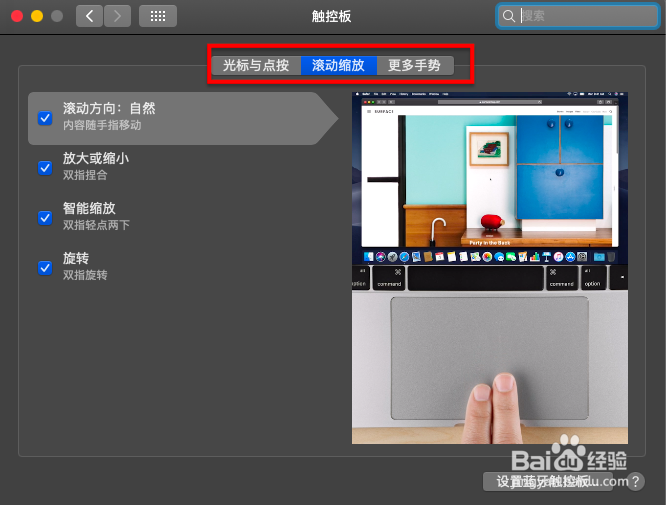
5、选择“更多手势”,用户可以在左侧列表找到对应mac听过的所有手势控制方式。开启或者关闭指定的手势,亦或是选择具体的手势进行设置。如下图所示。


